
デスクトップで、[マイ コンピュータ] を右クリックし、[管理] を選択します。
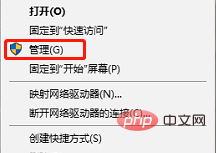
[ディスクの管理] を選択します。
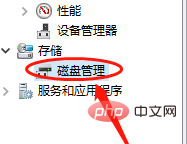
このとき、「ディスクの初期化」リマインダーがポップアップ表示されます。
(推奨学習: html チュートリアル)
古いプラットフォームでは MBR のみを選択できますが、新しいプラットフォームでは GPT を選択できます。理解できない場合は、「OK」をクリックしてください。
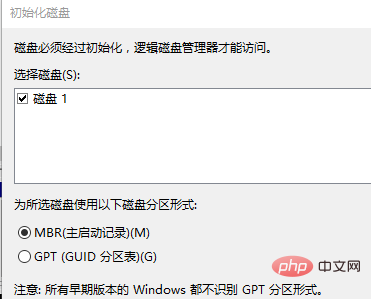
現時点では、新しいディスクは未割り当ての状態です。

新しいディスクを右クリックし、 「新しいシンプル ボリューム」を選択します。;
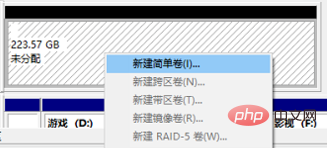
新しいシンプル ボリューム ウィザードを開始します;

次の手順に従います。ウィザードでは、まずディスク サイズ、つまりディスク パーティションを指定します。
ディスク自体が比較的小さい場合は、パーティションを作成する必要はありません。
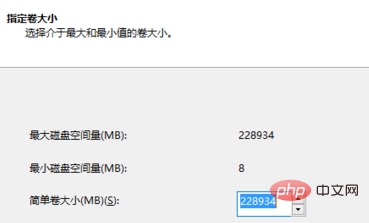
次に、ドライブ文字を割り当てます。つまり、C ドライブ、D ドライブなどの名前を付けます。
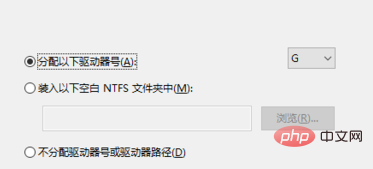
最後のステップはディスクのフォーマットです。
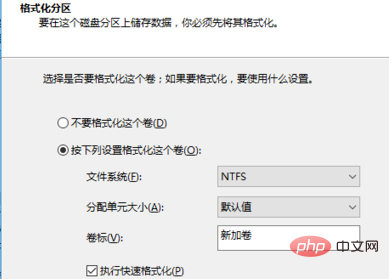
#すべてが完了したら、コンピューターを開くと新しく挿入されたディスクが表示されます。
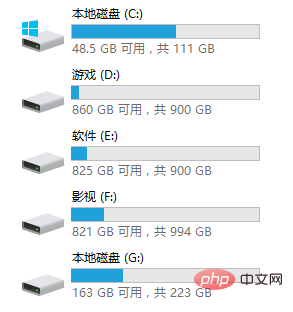
おすすめの関連記事とチュートリアル: Windows チュートリアル
以上がwin10にデュアルハードドライブをインストールした後、1つだけが表示されます。の詳細内容です。詳細については、PHP 中国語 Web サイトの他の関連記事を参照してください。